Se você quer melhorar ainda mais o Gnome, deixando-o do seu jeito ou adicionando novos recursos, conheça e veja como instalar extensões do Gnome Shell.
As extensões do Gnome Shell são pequenos pedaços de código escritos por desenvolvedores de fora do projeto do ambiente (ou não).
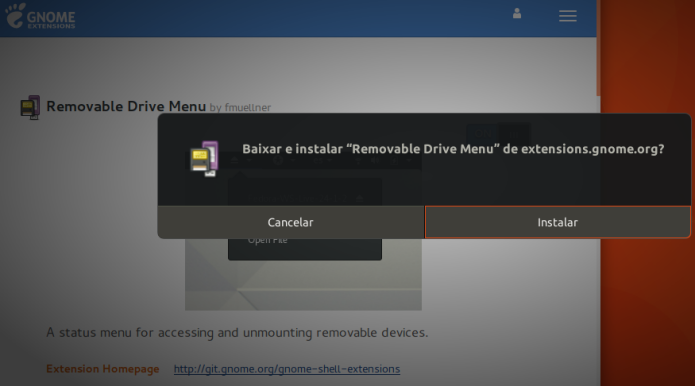
Se você está familiarizado com as extensões do Chrome ou os Addons do Firefox, as extensões do GNOME Shell são semelhantes a eles.
O Gnome mantém um site com diversas opções de extensões, para que seus usuários possam instalar ou atualizar suas extensões preferidas, chamado extensions.gnome.org.
Nesse site, todas as extensões são cuidadosamente revisadas para evitar comportamento mal-intencionado, antes que elas estejam disponíveis para download.
No procedimento abaixo, você verá como instalar e gerenciar extensões no Gnome Shell, enquanto usa ele como ambiente de trabalho padrão.
Como instalar o suporte a extensões no Gnome Shell
Para instalar extensões no Gnome Shell, primeiramente, você precisa instalar o suporte à tecnologia. Para isso, você deve fazer o seguinte:
Passo 1. Se você usa o Firefox, instale o complemento via site de Addons do Mozillas;
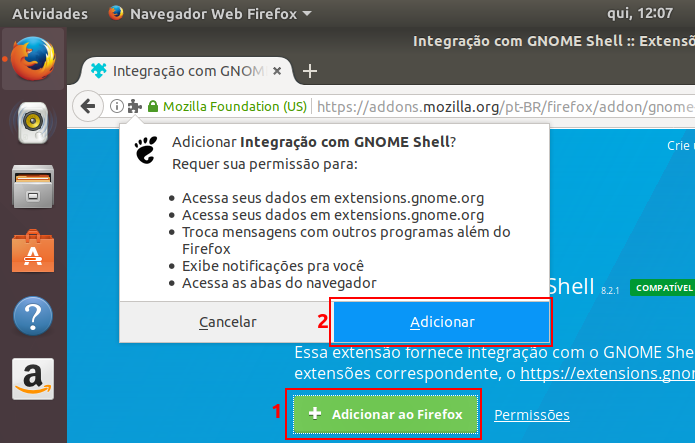
Passo 2. Se você usa o Google Chrome, o Chromium ou o Vivaldi, instale o complemento via web Chrome Store;
Passo 3. Se você usa o Opera, instale o complemento via site de Addons do Opera;
Passo 4. Abra um terminal (use as teclas CTRL + ALT + T) e execute o comando abaixo;
sudo apt install chrome-gnome-shell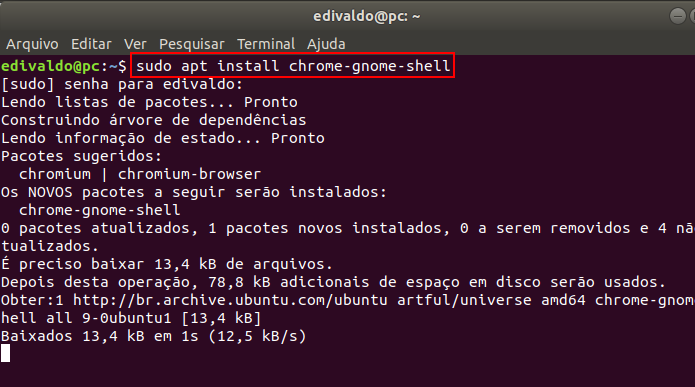
Como instalar extensões do Gnome Shell
Agora que o suporte o suporte à tecnologia de extensões do Gnome já está instalado, é hora instalar um extensão. Veja abaixo como fazer:
Passo 1. Abra um navegador e acesse o endereço extensions.gnome.org através do seu navegador;
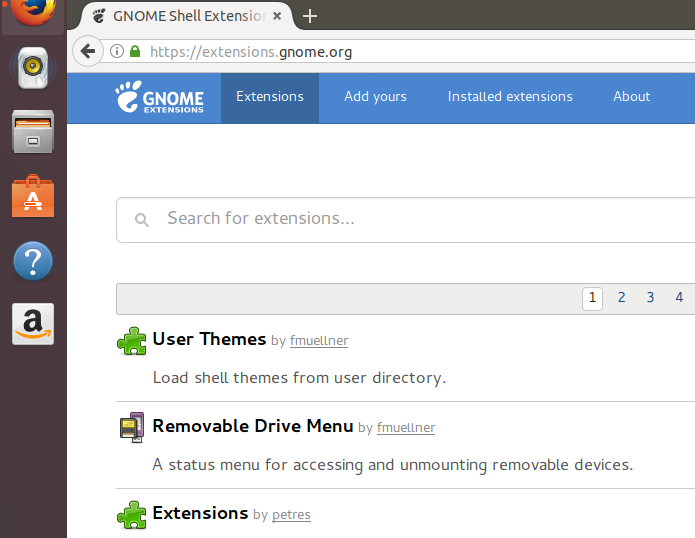
Passo 2. Procure e instale qualquer extensão Gnome Shell, clicando no chaveador da página da extensão e confirmando a ação.
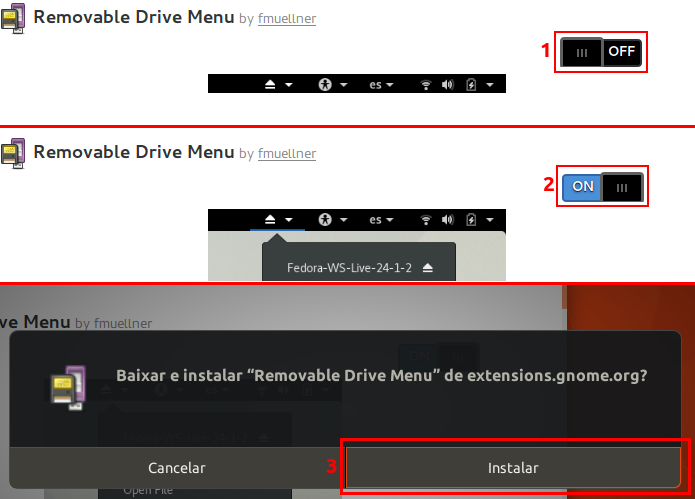
Pronto! Agora, sempre que precisar, você só precisa acessar a página de extensões, escolher e instalar.